* Monster Hunter Wilds* ist ein visuell atemberaubendes Spiel, aber es kann eine Herausforderung sein, die beste Leistung zu erzielen und gleichzeitig qualitativ hochwertige Bilder beizubehalten. Hier sind die besten Grafikeinstellungen, um Ihr Gameplay -Erlebnis in *Monster Hunter Wilds *zu optimieren.
Anforderungen des Monster Hunter Wilds Systems
Wenn Sie höhere Auflösungen oder maximale Einstellungen anstreben, benötigen Sie eine High-End-GPU mit reichlich VRAM und einer leistungsstarken CPU. Schauen Sie sich an, wo Sie * Monster Hunter Wilds * für Ihre bevorzugte Plattform bestellen können.
| ** Mindestanforderungen ** | ** Empfohlene Anforderungen ** |
| ** Betriebssystem: ** Windows 10 oder neuer ** CPU: ** Intel Core i5-10600 / amd ryzen 5 3600 ** Speicher: ** 16 GB RAM ** GPU: ** Nvidia GTX 1660 Super / AMD Radeon RX 5600 XT (6 GB VRAM) ** DirectX: ** Version 12 ** Speicherung: ** 140 GB SSD erforderlich ** Leistungserwartung: ** 30 fps @ 1080p (von 720p upscaled) | ** Betriebssystem: ** Windows 10 oder neuer ** CPU: ** Intel Core i5-11600k / amd ryzen 5 3600x ** Speicher: ** 16 GB RAM ** GPU: ** Nvidia RTX 2070 Super / AMD RX 6700xt (8-12GB VRAM) ** DirectX: ** Version 12 ** Speicherung: ** 140 GB SSD erforderlich ** Leistungserwartung: ** 60 fps @ 1080p (Rahmengenerierung aktiviert) |
Monster Hunter Wilds beste Grafikeinstellungen
Unabhängig davon, ob Sie ein High-End-RTX 4090 oder ein Budget RX 5700XT haben, kann die Optimierung der Grafikeinstellungen in * Monster Hunter Wilds * die Leistung erheblich verbessern, ohne viel visuelle Qualität zu beeinträchtigen. In modernen Spielen ist der visuelle Unterschied zwischen Ultra und hohen Einstellungen oft minimal, aber der Leistungsgewinn kann erheblich sein.
Einstellungen anzeigen
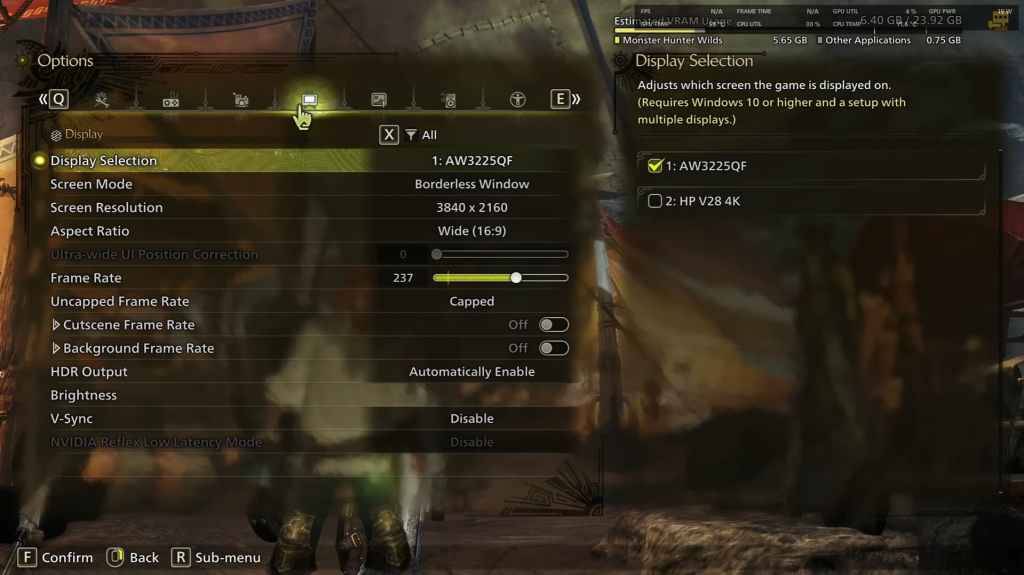
- ** Bildschirmmodus: ** Persönliche Präferenz; Das umrandete Vollbildmodus ist besser, wenn Sie häufig auf den Markt kommen.
- ** Lösung: ** Die native Auflösung Ihres Monitors.
- ** Bildrate: ** Übereinstimmung mit der Aktualisierungsrate Ihres Monitors (z. B. 144, 240).
- ** V-Sync: ** Aus, um die Eingangsverzögerung zu reduzieren.
Grafikeinstellungen

| Einstellung | Empfohlen | Beschreibung |
| ** Himmel/Wolkenqualität ** | Höchste | Verstärkt das atmosphärische Detail. |
| ** Gras/Baumqualität ** | Hoch | Beeinflusst Vegetationsdetails. |
| ** Gras/Baum schwanken ** | Ermöglicht | Fügt Realismus mit einer geringfügigen Leistung aus. |
| ** Windsimulationsqualität ** | Hoch | Verbessert die Umwelteffekte. |
| ** Oberflächenqualität ** | Hoch | Verbessert das Detail vor Ort und Objekten. |
| ** Sand/Schneequalität ** | Höchste | Bietet detaillierte Geländetexturen. |
| ** Wassereffekte ** | Ermöglicht | Fügt Reflexionen und Realismus hinzu. |
| ** Distanz rendern ** | Hoch | Bestimmt, wie weit Objekte gerendert werden. |
| ** Schattenqualität ** | Höchste | Verbessert die Beleuchtung, ist aber ressourcenintensiv. |
| ** entfernte Schattenqualität ** | Hoch | Verbessert das Schattendetail in einiger Entfernung. |
| ** Schattenabstand ** | Weit | Steuert, wie weit die Schatten erstrecken. |
| ** Umgebungslichtqualität ** | Hoch | Verbessert das Schattendetail in einiger Entfernung. |
| ** Kontakt Schatten ** | Ermöglicht | Verbessert das Schatten des kleinen Objekts. |
| ** Umgebungsverschluss ** | Hoch | Verbessert die Tiefe in Schatten. |
Diese Einstellungen priorisieren die visuelle Treue vor rohen FPS, was geeignet ist, da * Monster Hunter Wilds * kein Wettbewerbsspiel ist. Jeder PC -Build ist jedoch einzigartig. Sie können sich also gerne anpassen, wenn Sie niedrige Bildraten haben. Senken Sie zunächst Schatten und Umgebungsverschluss, da sie die ressourcenintensivsten sind. Das Reduzieren von fernen Schatten und Schattenabstand kann auch die FPS erheblich steigern. Darüber hinaus kann das Ablehnen von Wassereffekten und die Sand/Schneequalität dazu beitragen, die VRAM -Verwendung zu verwalten.
Beste Einstellungen für verschiedene Builds
Nicht jeder hat einen High-End-Build, der in der Lage ist, Spiele bei 4K zu führen. Hier sind die besten Einstellungen, die auf verschiedene Ebenen von PC -Builds zugeschnitten sind.
Mid-Range Build (GTX 1660 Super / RX 5600 XT)
- ** Auflösung: ** 1080p
- ** hochkaliert: ** AMD FSR 3.1 ausgewogen
- ** Rahmen Gen: ** Aus
- ** Texturen: ** niedrig
- ** Rendernentfernung: ** Medium
- ** Schattenqualität: ** Medium
- ** entfernte Schattenqualität: ** niedrig
- ** Gras/Baumqualität: ** Medium
- ** Windsimulation: ** niedrig
- ** Umgebungsverschluss: ** Medium
- ** Bewegung Unschärfe: ** Aus
- ** V-Sync: ** Aus
- ** Erwartete Leistung: ** ~ 40-50 fps bei 1080p
Empfohlener Build (RTX 2070 Super / RX 6700xt)
- ** Auflösung: ** 1080p
- ** hochkaliert: ** FSR 3.1 ausgewogen
- ** Frame Gen: ** aktiviert
- ** Texturen: ** Medium
- ** Rendernentfernung: ** Medium
- ** Schattenqualität: ** Hoch
- ** entfernte Schattenqualität: ** niedrig
- ** Gras/Baumqualität: ** Hoch
- ** Windsimulation: ** Hoch
- ** Umgebungsverschluss: ** Medium
- ** Bewegung Unschärfe: ** Aus
- ** V-Sync: ** Aus
- ** Erwartete Leistung: ** ~ 60 fps bei 1080p
High-End-Build (RTX 4080 / RX 7900 XTX)
- ** Auflösung: ** 4k
- ** Upscaling: ** DLSS 3.7 Leistung (NVIDIA) / FSR 3.1 (AMD)
- ** Frame Gen: ** aktiviert
- ** Texturen: ** Hoch
- ** Rendern -Abstand: ** höchste
- ** Schattenqualität: ** Hoch
- ** entfernte Schattenqualität: ** hoch
- ** Gras/Baumqualität: ** Hoch
- ** Windsimulation: ** Hoch
- ** Umgebungsverschluss: ** Hoch
- ** Bewegung Unschärfe: ** Aus
- ** V-Sync: ** Aus
- ** Erwartete Leistung: ** ~ 90-120 fps bei 4K (hochgezogen)
* Monster Hunter Wilds* bietet zahlreiche grafische Optionen, aber nicht alle Impact Gameplay gleichermaßen. Wenn Sie mit der Leistung zu kämpfen haben, sollten Sie Schatten, Umgebungsverschluss und Rendernentfernung reduzieren. Budgetbenutzer sollten FSR 3-Upscaling nutzen, um die FPS zu steigern, während High-End-Builds 4K-Einstellungen mit der Rahmengenerierung anstreben können.
Verwenden Sie für die beste Balance eine Mischung aus mittelgroße bis hohe Einstellungen, aktivieren Sie die Hochskalierung und passen Sie Schatten und Entfernungseinstellungen anhand Ihrer Hardwarefunktionen an.
Dies sind die besten Grafikeinstellungen für *Monster Hunter Wilds *.
*Monster Hunter Wilds ist ab sofort auf PlayStation, Xbox und PC erhältlich.*
















